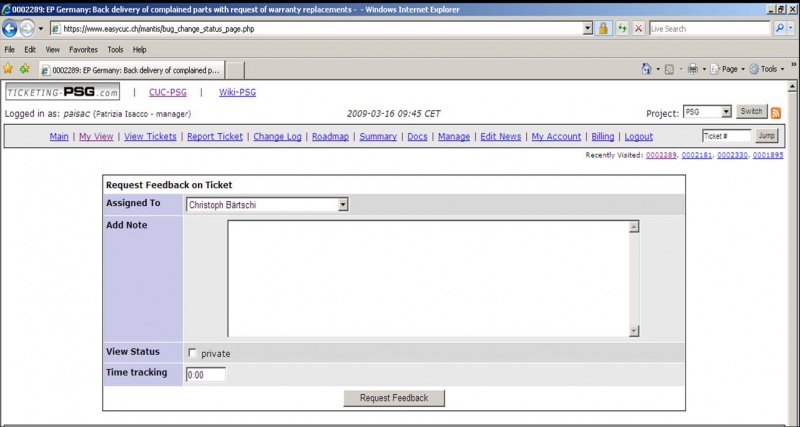Ticket auf Feedback setzen, auf Feedback, Rückmeldung warten: Unterschied zwischen den Versionen
Roger (Diskussion | Beiträge) |
|||
| Zeile 9: | Zeile 9: | ||
# Optional: Arbeitszeit erfassen, z.B. 10 Minuten werden so angegeben: 00:10 (Format: HH:MM) | # Optional: Arbeitszeit erfassen, z.B. 10 Minuten werden so angegeben: 00:10 (Format: HH:MM) | ||
# Auf "Rückmeldung machen" klicken | # Auf "Rückmeldung machen" klicken | ||
| − | |||
# Sobald sich der Kunde meldet, Ticket mit der Antwort ergänzen | # Sobald sich der Kunde meldet, Ticket mit der Antwort ergänzen | ||
# Ticket schliessen oder Weiterleiten | # Ticket schliessen oder Weiterleiten | ||
| Zeile 18: | Zeile 17: | ||
[[Category: Ticketing]] | [[Category: Ticketing]] | ||
[[Category: Handbuch]] | [[Category: Handbuch]] | ||
| + | |||
| + | [[Kategorie:Handbuch|Wie zeige ich im Ticket an, dass sich der Kunde bei uns wieder melden ]] | ||
| + | [[Kategorie:Ticketing|Wie zeige ich im Ticket an, dass sich der Kunde bei uns wieder melden ]] | ||
Version vom 11. Juni 2018, 11:03 Uhr
Ticket auf Feedback stellen z.B. für erwartetes Kundenfeedback
- Wenn man auf ein Kundenticket ein Feedback vom Kunden abwarten muss, stellt man das Ticket auf "Rückmeldung".
- Der Kunde benötigt Zeit z.B. um etwas zu testen und sich dann wieder zu melden
- Das "Termin" Datum ist einzufüllen (Format genau beachten: YYYY-MM-DD HH:MM). So kann man nach "Termin" filtern und sieht, welcher Kunde sich bis spätestens wann melden soll.
- In der Dropdown Box "Status wechseln zu:" den Status "Rückmeldung" wählen
- Nun auf "Status wechseln zu:" klicken
- Im neuen Fenster die Person oder Rolle wählen, die für das Ticket verantwortlich bleibt ("Zuordnen zu:")
- Nachricht / Beschreibung eingeben z.B. "Kunde meldet sich nach dem Test auf seinem PC in 14 Tagen wieder, da er aktuell in den Ferien weilt"
- Optional: Arbeitszeit erfassen, z.B. 10 Minuten werden so angegeben: 00:10 (Format: HH:MM)
- Auf "Rückmeldung machen" klicken
- Sobald sich der Kunde meldet, Ticket mit der Antwort ergänzen
- Ticket schliessen oder Weiterleiten
Suchbegriffe
Ticketing, Ticket, ...